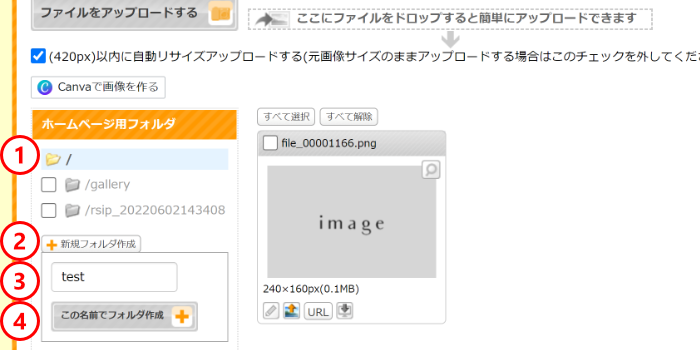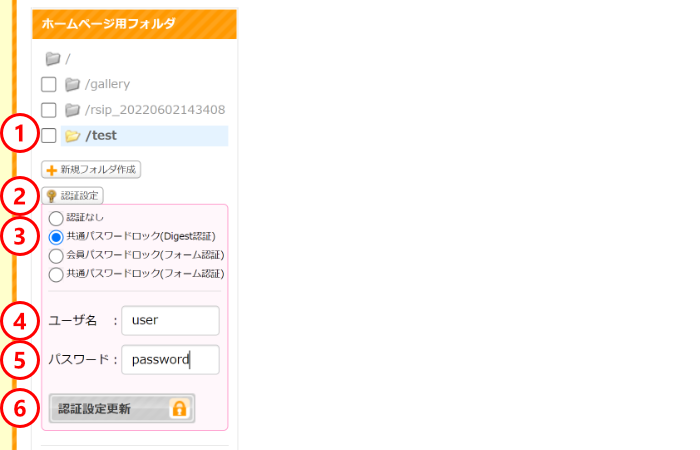営業時間:平日 9:00〜18:00(土日祝休)
- ホーム
- マニュアル
- ホームページ
- 本文エディタの使い方
- ホームページにPDFやExcelなどを掲載する
- ユーザー名・パスワードを知る人のみ閲覧できるPDF・Excelなどをアップロードする
関連エントリー
-
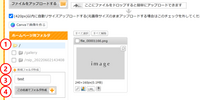 会員限定のPDF・Excelなどをアップロードする
「アップロードファイル管理」に会員限定のフォルダを作成し、そこにPDF・Excelなどをアップロード
会員限定のPDF・Excelなどをアップロードする
「アップロードファイル管理」に会員限定のフォルダを作成し、そこにPDF・Excelなどをアップロード
-
 PDFやExcelなどのデータをアップロードして、ホームページに掲載する
リウムスマイル!管理画面の左上 [PC版:プレビュー]をクリックして、プレビュー画面を開きます。P
PDFやExcelなどのデータをアップロードして、ホームページに掲載する
リウムスマイル!管理画面の左上 [PC版:プレビュー]をクリックして、プレビュー画面を開きます。P
-
 【2025/09/10】わくらくの人間らしいリウムスマイル!活用【女性起業家支援わくらく 三根早苗さん】
りうまーのりうまーによるりうまーのための気づきの恩送 りうまーシェア会わくらくの人間らしいリウムスマ
【2025/09/10】わくらくの人間らしいリウムスマイル!活用【女性起業家支援わくらく 三根早苗さん】
りうまーのりうまーによるりうまーのための気づきの恩送 りうまーシェア会わくらくの人間らしいリウムスマ
-
 ライター情報を一括で設定する方法
複数のブログに同じライター情報をまとめて設定したい場合は、一覧画面から一括で設定できます。個別に編集
ライター情報を一括で設定する方法
複数のブログに同じライター情報をまとめて設定したい場合は、一覧画面から一括で設定できます。個別に編集
-
 フッターを一括で設定する方法
複数のパーツに同じフッターをまとめて設定したい場合は、一覧画面から一括で設定できます。個別に編集する
フッターを一括で設定する方法
複数のパーツに同じフッターをまとめて設定したい場合は、一覧画面から一括で設定できます。個別に編集する
-
 062|“話している感”を出すならコレ!吹き出しテンプレート
ブロックテンプレートの「会話形式の吹き出し」を使えば、人と人のやりとりを、まるで会話しているように表
062|“話している感”を出すならコレ!吹き出しテンプレート
ブロックテンプレートの「会話形式の吹き出し」を使えば、人と人のやりとりを、まるで会話しているように表